打不出汉字的常见原因分析
汉字输入问题是许多中文用户在日常使用电脑或手机时经常遇到的困扰,当我们在工作、学习或社交中突然无法输入汉字时,往往会感到焦虑和无助,要有效解决这一问题,首先需要了解导致汉字输入障碍的各种可能原因。
输入法软件问题是导致汉字无法输入的最常见原因之一,输入法可能因为版本过旧、文件损坏或与其他软件冲突而无法正常工作,某些安全软件的实时防护功能可能会错误地将输入法组件识别为威胁而加以阻止,输入法在长时间运行后可能出现内存泄漏或资源占用过高的情况,导致响应迟缓或完全失效。
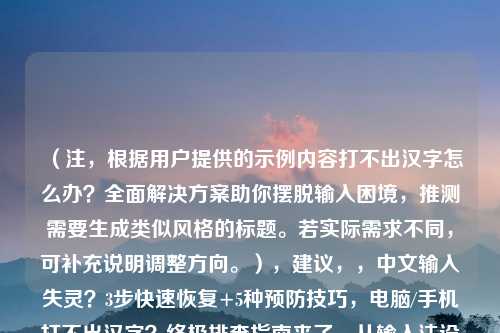
系统语言设置不当也是造成汉字输入障碍的重要因素,在Windows系统中,如果未正确添加中文语言包或未将中文设置为默认输入语言,即使安装了输入法也可能无法正常使用,对于Mac用户而言,需要在系统偏好设置的"键盘"部分确保已启用中文输入源,多语言用户如果频繁切换系统语言环境,有时会导致输入法配置混乱。
键盘硬件故障虽然相对少见,但也不容忽视,键盘的某些按键失灵、USB接口接触不良或无线键盘电池电量不足,都可能导致输入异常,特别是当数字键区或功能键出现问题时,可能会影响输入法的快捷键操作,对于笔记本电脑用户,内置键盘的排线松动或主板键盘控制器故障也会导致类似现象。
用户操作失误也是一个不容忽视的因素,无意中按下了输入法切换快捷键(如Ctrl+Space或Win+Space)、误关闭了输入法进程、或在特定应用程序中未正确设置输入法兼容性,都会造成汉字输入困难,许多用户不了解输入法的中英文切换机制,在不知不觉中改变了输入状态而不自知。
软件层面的解决方案
当遇到汉字输入问题时,首先应该尝试最直接的解决方法——重启输入法,在Windows系统中,可以通过任务管理器结束当前输入法进程(如搜狗输入法的SogouPY.exe),然后重新启动输入法或切换至系统自带输入法测试,Mac用户可以在活动监视器中查找并强制退出中文输入法相关进程,然后重新激活。
更新或重新安装输入法是解决顽固性输入问题的有效手段,主流输入法如搜狗、百度、微软拼音等都定期发布更新以修复已知问题和提升兼容性,用户应访问输入法官网下载最新版本,卸载旧版本后全新安装,安装过程中建议暂时关闭杀毒软件,避免安全防护误拦截安装组件,对于系统自带输入法,可通过Windows Update或Mac系统更新获取最新语言包。
检查系统语言设置是确保中文输入基础环境正常的关键步骤,在Windows 10/11中,依次打开"设置→时间和语言→语言",确认已添加中文(简体)语言包,并将其设为默认语言,同时检查"区域"设置是否正确设置为中国,Mac用户需进入"系统偏好设置→键盘→输入源",确保已添加并勾选了简体中文输入法,对于多语言用户,建议设置不同的输入法快捷键以便快速切换。
当单一输入法持续出现问题时,安装备用输入法可以提供应急解决方案,推荐同时保留2-3种不同类型的输入法,如一款主流商业输入法(搜狗、QQ拼音)、一款系统原生输入法(微软拼音、Mac自带拼音)和一款轻量级输入法(如小狼毫),不同输入法之间可通过快捷键(通常为Ctrl+Shift或Win+Space)快速切换,当一款失效时可立即切换到备用输入法继续工作。
硬件与系统级故障排除
键盘硬件检查是排除输入问题的重要环节,首先尝试使用键盘测试工具(如在线键盘测试网站)检查所有按键是否正常响应,对于USB键盘,可尝试更换接口或使用其他电脑测试;无线键盘用户应检查电池电量并重新配对接收器,如果发现特定按键失灵,可临时使用屏幕键盘(Windows可通过Win+Ctrl+O快捷打开)应急。
系统还原与驱动更新能解决许多由系统变更导致的输入问题,如果在近期系统更新或软件安装后出现汉字输入障碍,可尝试使用系统还原点回退到正常状态,对于键盘驱动问题,可进入设备管理器检查"键盘"项是否有黄色感叹号,右键选择更新驱动程序或卸载后重启让系统自动重装,某些笔记本品牌(如ThinkPad、Dell)有专属键盘驱动程序,应从厂商官网下载最新版本。
病毒与恶意软件可能破坏系统输入功能,定期进行全盘杀毒是必要的安全措施,使用Windows Defender或第三方杀毒软件进行完整系统扫描,特别注意检查系统32目录下的关键语言文件,检查任务管理器中的可疑进程,特别是CPU或内存占用异常且与输入法相关的进程。
当所有常规方法无效时,创建新的用户配置文件可能解决问题,在Windows中,某些用户配置文件的损坏会导致输入法异常,通过控制面板创建新用户账户,授予管理员权限,然后登录新账户测试输入法是否正常,如果问题解决,可将旧账户的文件迁移至新账户后停用原账户,Mac用户可通过"系统偏好设置→用户与群组"添加新用户进行类似测试。
高级技巧与替代输入方案
对于技术熟练的用户,注册表编辑可以解决某些深层次的输入法问题,在Windows中,运行regedit并导航至HKEY_CURRENT_USER\Keyboard Layout\Preload,确保存在正确的键盘布局键值(中文简体为00000804),修改注册表前务必备份,错误修改可能导致系统不稳定,Mac用户可通过终端命令defaults read com.apple.HIToolbox查看当前输入源配置。
输入法自定义设置能优化长期使用体验,主流输入法都提供详细设置选项,如调整候选词数量、设置模糊音、自定义短语和快捷输入等,合理配置这些选项可以减少输入障碍的发生概率,在搜狗输入法中启用"输入法修复"功能,可在检测到异常时自动修复常见问题。
当常规输入法完全失效时,了解替代输入方法至关重要,在线输入工具如百度在线输入法、Google输入工具可直接在浏览器中使用,无需安装本地软件,手机辅助也是应急方案,通过安装远程控制应用(如微软远程桌面)或使用协同办公工具在手机端输入后同步到电脑,对于临时需求,甚至可以使用手写板或语音输入转文字的方式应急。
不同场景下的专业解决方案也有所不同,程序员群体可尝试使用VS Code等编辑器内置的输入法兼容模式;游戏玩家应检查全屏模式下的输入法支持情况;涉外工作者需特别注意多语言环境下的输入法切换逻辑,针对特殊行业需求(如古籍研究需要输入生僻字),应安装专业的扩展字符集支持包。
预防措施与最佳实践
建立定期维护习惯能有效预防输入法问题,建议每月检查一次输入法更新,清理输入法缓存文件(通常位于C:\Users[用户名]\AppData\Roaming\输入法目录下),使用系统清理工具如Disk Cleanup移除临时文件,避免垃圾数据积累影响输入法性能,定期导出输入法自定义词库和设置备份,便于出现问题时快速恢复。
关键系统设置备份是灾难恢复的重要保障,使用Windows自带的"文件历史记录"或第三方备份工具定期备份系统关键区域,包括输入法配置、注册表项和语言包,对于企业用户,IT部门应部署统一的输入法管理策略,通过组策略或MDM工具集中配置和维护员工的输入法环境。
输入法选择与使用习惯也影响着长期稳定性,根据实际需求选择合适的输入法类型——拼音输入法适合大多数用户,五笔输入法则对特定人群更高效,避免同时安装过多输入法造成冲突,不建议使用来路不明的第三方输入法以防安全风险,养成良好的输入习惯,如定期重启输入法进程、避免在输入过程中频繁切换应用程序。
持续学习新的输入技术能提升整体效率,关注输入法官方博客或社区,及时了解新功能和问题修复,尝试使用云输入、AI辅助输入等新技术提升输入体验,对于常用特殊符号和专业术语,学习使用输入法的快捷输入功能(如搜狗输入法的"v模式")可以大幅提高工作效率。
当遇到无法解决的输入法问题时,不要犹豫寻求专业支持,主流输入法都提供在线客服或社区论坛支持,Microsoft和Apple的官方支持渠道也能提供系统级的解决方案,在描述问题时,应详细说明操作系统版本、输入法版本、问题重现步骤和已尝试的解决方法,这将大大加快问题诊断速度。